Att ansluta skrivaren är en ganska enkel procedur, men det finns vissa nyanser. I den här artikeln ska vi försöka ge dig en så fullständig översikt som möjligt över hur du korrekt ställer in en skrivare när du synkroniserar den med en bärbar dator. Samma tips gäller även för stationära datorer – det finns inga större skillnader i reglerna för hur man installerar en dator.
Anslutningsprocessen
Själva installationen och konfigurationen av skrivaren kan delas in i ett antal steg:
- ansluta maskinen;
- installera och konfigurera drivrutinerna;
- INSTÄLLNINGAR FÖR UTSKRIFT.
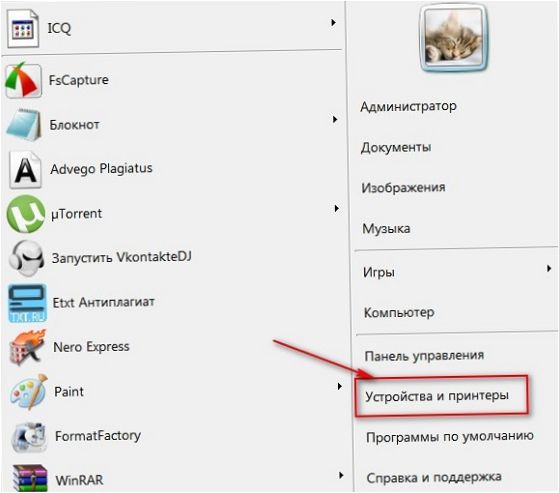
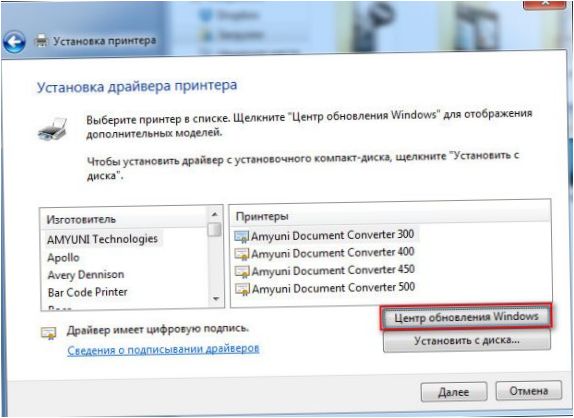
- Klicka på raden ”Check for updates” i fönstret som visas och vänta 15-35 minuter tills processen med att hitta alla tillgängliga uppdateringar är klar och du kan ladda ner dem;

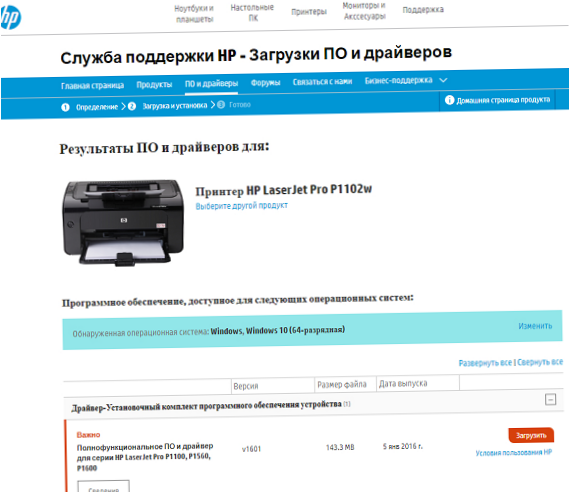
Ansluta en skrivare till en bärbar dator via wi-fi
Med Wi-Fi i vår vardag finns det ingen anledning att ha otaliga kablar mellan olika enheter. Om du använder en router när du ansluter skrivaren till den bärbara datorn kan du använda den mobila datorn var som helst i lägenheten utan att behöva koppla den till skrivaren om du behöver skriva ut text eller bilder på papper.
Anslutning med WPS
Den enklaste varianten av synkronisering, där det nödvändiga villkoret är att alternativet ”Wi-Fi Protected Setup” finns med i de båda enheternas funktionalitet. På undersidan av routern ska hitta WPS-ikonen, I dess omedelbara närhet kan du hitta den pinkod som krävs vid installationen. Nästa steg är att konfigurera routern med hjälp av.
- Öppna webbgränssnittet i en webbläsare genom att skriva in sökvägen 192 i adressraden.168.0.1 eller 192.168.1.1, beroende på modell, och hitta raden Device PIN, där du anger den pin-kod som nämns ovan.
- Säkerställ skydd av typen WPA/WPA2 och inaktivera MAC-filtrering.
- Om skrivaren har en WPS-knapp trycker du på den och väntar tills sökningen av wi-fi-hårdvara är klar.
- Använd ”Skrivare och faxar” för att hitta den enhet du behöver och öppna kontextmenyn, där du kryssar i rutan ”Använd som standard”.
Använda anslutningsguiden
En anslutningsguide är inbyggd i skrivarens operativsystem, vilket gör det snabbt och enkelt att ansluta till wifi. En förutsättning skulle vara Stöd för WPA- eller WEP-protokoll. För själva installationen behöver du information om nätverkets SSID och lösenord.
På skrivarens kontrollpanel går du till ”Setup” och väljer ”Network” (nätverk). Guiden börjar sedan, utan din inblandning, att söka efter alla tillgängliga wi-fi-nätverk i närområdet, och en fullständig lista visas. Om det nätverk som du behöver inte finns med i listan kan du försöka hitta det genom att manuellt skriva in namnet. Om ett nätverk har hittats är det enda som återstår att ändra lösenordet för nätverksåtkomst av säkerhetsskäl. Nu är du redo att sätta din blockflöjt i arbete.
Konfigurera en nätverksskrivare
Om du vill konfigurera åtkomst till en skrivare som redan är ansluten till en annan dator kan du använda inställningen för nätverksskrivare. När du väljer drivrutinsegenskaperna måste alternativet för nätverksåtkomst aktiveras, och utskrift från en bärbar dator måste ske via en nätverksanslutning till utrustningen.
Guiden startas via datorns ”Kontrollpanel”. I fönstret som visas måste du lägga till en skrivare med hjälp av kontextmenyn ”Add network”, efter några minuter eller sekunder, beroende på operativsystemets hastighet, kommer den nödvändiga utrustningen att hittas. Du måste sedan gå in i skrivarkonfigurationen via den genväg som visas och ange skrivarens IP-adress (du hittar den i manualen). När detta har gjorts måste den bärbara datorn startas om och om allt har gjorts korrekt kommer skrivaren att starta.
Konfigurera utskrift
Om du konfigurerar åtkomst till din bärbara dator via en vanlig trådbunden anslutning eller via en wi-fi-hotspot kan du använda skrivaren. Själva utskriften av ett dokument, en bild eller ett foto kan göras på flera olika sätt, beroende på vilken programvara för mediehantering du använder.
Det enklaste sättet att skriva ut en fil är att använda Tangentkombinationer av Ctrl och P. Den här metoden är lika bra för att skriva ut Word-dokument som för att skriva ut bilder. På detta sätt kan du skriva ut endast en kopia av filen i dess ursprungliga format.
De vanligaste MS Office-redigerarna erbjuder användarna ett brett utbud av alternativ när de skriver ut. Inställningarna inkluderar möjligheten att välja antalet kopior som behövs, sidans orientering för att texten ska kunna ordnas i det format som krävs och andra användbara funktioner. Du kan ändra storleken på dokumentmarginalerna och även ställa in tonersparläget. Det är möjligt att justera skrivarinställningarna som du villFörhandsgranskning” Du kan se hur filen kommer att se ut i sin slutliga form, göra eventuella ändringar och skriva ut den slutliga kopian.
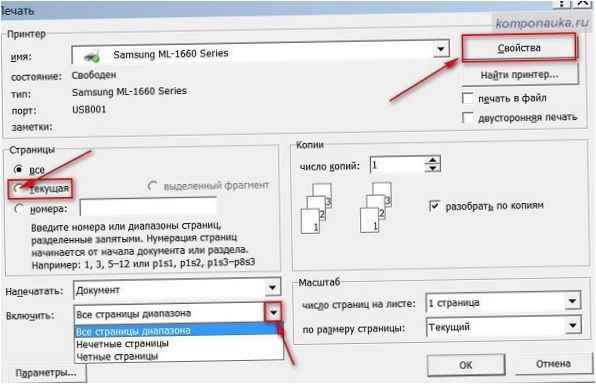
Att ansluta en skrivare till en bärbar dator är en hanterbar uppgift som även en nybörjare kan hantera. Det är möjligt att undvika många problem med felaktig inställning genom att följa instruktionerna i skrivarens bruksanvisning i god tid. Modern teknik är utrustad med maximala faciliteter för att underlätta synkroniseringsprocesser, men även om du använder en äldre modell, kom ihåg – det finns inga olösliga problem!

Hur ansluter jag skrivaren till min bärbara dator? Finns det några specifika steg eller kablar som jag behöver använda för att kunna ansluta dem? Tack på förhand!
För att ansluta din skrivare till din bärbara dator behöver du först kontrollera om din skrivare är trådlös eller om den kräver en kabelanslutning. Om din skrivare är trådlös kan du använda Wi-Fi för att ansluta den till din dator. Om din skrivare kräver en kabelanslutning, kommer du behöva en USB-kabel för att koppla ihop dem. När du har anslutit skrivaren till datorn med antingen Wi-Fi eller en USB-kabel, behöver du installera skrivarprogramvaran på din dator för att kunna skriva ut. Var noga med att följa instruktionerna som medföljer skrivaren för korrekt installation. Lycka till!